Sådan Løser Du OneDrive Fejlkode 0x8004de88

Find ud af, hvordan du løser OneDrive-fejlkode 0x8004de88, så du kan få din cloud-lagring op og køre igen.
Næsten alle spillere har været der. Du har et langsigtet spil i gang, som du er begejstret for, historien udfolder sig, og du er så tæt på at nå det mål. Desværre gik din strøm, din harddisk stegt, og nu sidder du fast og spekulerer på, hvorfor, åh hvorfor, (indsæt tredjepart) skyen ikke gemmer dit spils data fuldt ud.
For mig var det The Sims 4. Electronic Arts har udgivet mange vidunderlige spil, der udnytter cloud-lagring. Men når det kommer til en af mine favoritter, så understøtter Origin det ikke. Efter at have tabt et treårigt igangværende spil som jeg selv reddede, samlede jeg brikkerne op, tørrede tårerne op og erklærede, at jeg aldrig ville lade dette være et problem igen. Svaret var klart: Hvis Origin ikke ville lade mig skye undtagen for mine mange simmere, ville jeg lave min egen i stedet for!
Efter nogle forsøg og fejl, for det meste med testgemmer, fordi jeg lærte min lektie, har jeg besluttet mig for følgende metode.
Hvis du allerede kører en Windows 10-enhed, vil dette være det nemmeste trin for dig. Desværre er ikke alle på Windows 10 endnu. For dem, der klamrer sig til deres tidligere OS, skal du downloade og installere OneDrive på din computer.
Når du er færdig, vil du se dit cloud-drev i explorer.exe.
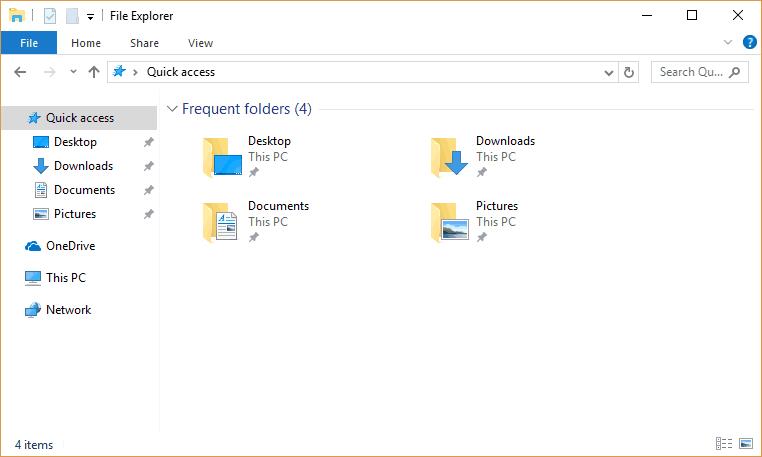
OneDrive skulle begynde at køre med det samme i din procesbakke og klar til automatisk at synkronisere til skyen som standard.
Det er vigtigt at genkende præcis, hvad du håber på at tage backup af til skyen først. Du kan vælge blot at tage backup af de gemte spil, bakken, mods, eller du kan være ligesom mig og gemme hele spillets dokumentfil. Det er værd at bemærke, at disse dokumentfiler ikke er de spilfiler, der findes i Programmer, men blot er det lokale brugerindhold.
Højreklik på den mappe, du beslutter dig for at tage backup af til skyen, vælg kopier, og indsæt dem derefter i din skymappe. Dette vil skabe et spejl af dit spils indhold i OneDrive lokale mappe, som begynder at synkronisere til skyen online. Men fordi du kopierer det over, betyder det ikke, at spillet er knyttet til skyen endnu.
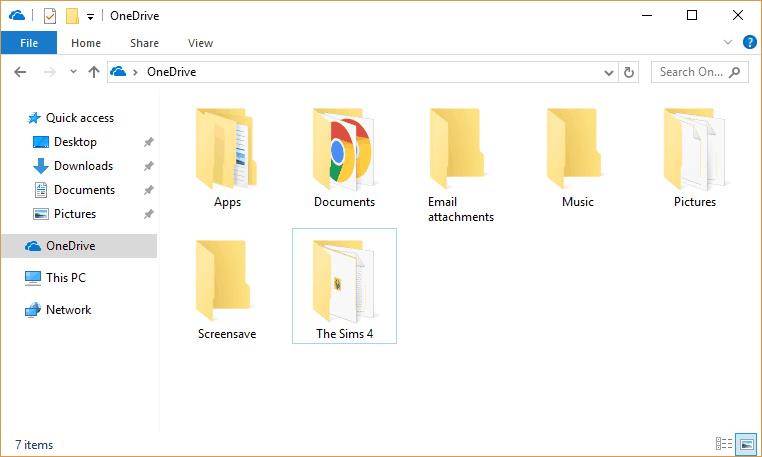
Hvis du åbner dit spil i øjeblikket, gemmes det i dokumentfilen og efterlader sikkerhedskopien som en tidligere version af dit spil. Dette er praktisk, hvis du har en specifik gemmetilstand, du vil beholde, men ikke hvis du vil køre fra selve skyen. Til det skal du bruge et automatisk symbolsk link mellem spilfilerne og den lokale OneDrive-mappe.
Vend tilbage til din oprindelige filplacering. Du skal enten slette eller omdøbe spillets mappe. Jeg foreslår det sidste, bare hvis du er paranoid som mig og ikke ønsker at miste alle dine fremskridt.
Nu hvor filen ikke længere 'eksisterer', vil du være i stand til at oprette et symbolsk link. Sagt grundlæggende ligner dette en skrivebordsgenvej, der vil omdirigere spillet til at bruge en anden filsti i stedet for denne lokale.
Søg og kør cmd.exe som administrator. Dette er et vigtigt skridt, da du sandsynligvis vil modtage en fejl og ikke være i stand til at fortsætte. Bemærk filstierne til spilfilen i Documents og OneDrive, og indtast dem derefter i cmd og erstatter stierne med dine egne:
mklink /D "C:\OriginalFilePath" "C:\OneDriveFilePath"
En bekræftelse vil fortælle dig, at der er oprettet et symbolsk link.
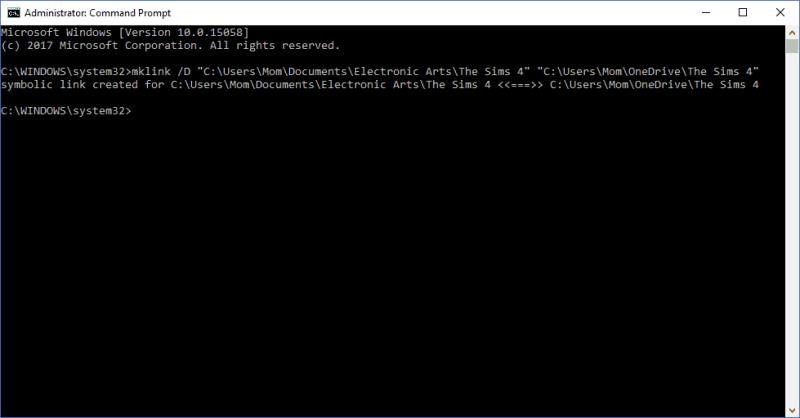
Bare hvis du vil sikre dig, at det fungerede korrekt, skal du blot gå tilbage til den originale Dokumenter-mappe. Klik på mappen med linket på. Hvis det omdirigerer dig til OneDrive-mappen, så er du klar.
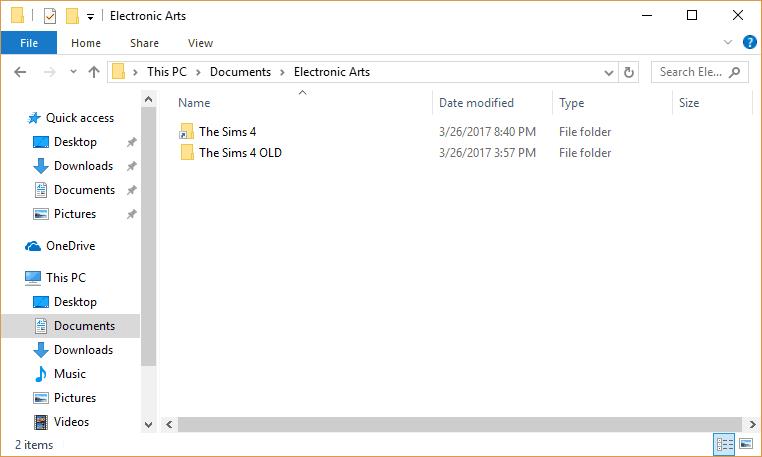
Det er det! Når som helst dit spil får adgang til den fil, trækkes det automatisk fra din lokale OneDrive-version i stedet for. På samme måde, når den gemmer, vil den slippe filerne i skyen og skabe en øjeblikkelig backup, som du til enhver tid kan få adgang til online. Den eneste ulempe ved dette system er, at dit OneDrive skal synkroniseres efter at have spillet, så jeg anbefaler det kun til enkeltspillerspil og til dem, der har ubegrænset internetadgang. Der er dog stadig adgang til spil, mens de synkroniseres uden at lægge på, og de kan også bruges offline.
Nu behøver du ikke bekymre dig om, at din harddisk bliver stegt! Spil til dit hjertes lyst, og næste gang den tornado kommer igennem, vil du vide, at dine spil og andre forskellige filer er sikkert gemt på OneDrive . Så du skal nok tage dækning.
Find ud af, hvordan du løser OneDrive-fejlkode 0x8004de88, så du kan få din cloud-lagring op og køre igen.
Samsung Galaxy Z Fold-serien har været i front af revolutionen inden for foldbare smartphones, og tilbyder brugerne en unik blanding af innovation og funktionalitet.
Hvis Office siger, at den handling, du krævede, ikke kunne udføres, skal du opdatere og reparere din Office Suite. Hvis problemet fortsætter, geninstaller Office.
Windows 10-brugere kan bruge den nye AutoCAD-webapp til at åbne DWG-filer direkte fra SharePoint eller OneDrive.
Sådan kan du også undgå hjertesorgen ved at miste dine opsparinger ved at bruge OneDrive som en personlig videospilsky.
Noget, som mange mennesker sandsynligvis ikke ved om Microsofts Groove Music (tidligere Xbox Music), er, at det kan afspille musik fra OneDrive. Opbevaring
Det nærmer sig eksamenstiden, hvilket betyder, at mange studerende snart vil miste adgangen til deres skolebaserede Office 365-konti. Hvis du i øjeblikket bruger
Vidste du, at du nu nemt kan få adgang til alle filerne på din pc, uanset hvor du befinder dig i verden? OneDrive i Windows 10 gør det muligt,
Microsoft gjorde op med pladsholdere i sin OneDrive-integration i Windows 10. Som standard skal du enten vælge at synkronisere alle dine OneDrive-mapper ved at
I denne guide ser vi nærmere på vores tips og tricks til OneDrive, hvordan du kan administrere din lagerplads og meget mere.
Microsofts OneDrive cloud storage-tjeneste giver dig adgang til dine filer, uanset hvor du er. Virksomheden har faktisk to forskellige, men ens navngivne
Microsoft gør det nemt for nuværende og nye Windows 10-pc-ejere at sikkerhedskopiere deres vigtige filer ved hjælp af OneDrive. OneDrive kommer forudinstalleret på Windows 10
Her er et kig på nogle af de mest almindelige OneDrive-problemer, og hvordan du kan løse dem
Lagerplads er noget mange konstant forsøger at finde. Uanset om det er programmer, apps, musik, spil eller andet på din pc, når du har en enhed
I går frigav Microsoft OneDrive Personal Vault til alle. Personal Vault er en gratis ny sikkerhedsfunktion til Office 365-abonnenter, men alle
Hvis du bruger SharePoint på Office 365 eller en lokal server, har du sandsynligvis haft tidspunkter, hvor du har ønsket at få adgang til dine filer fra dit Windows-skrivebord. Du
Her er en guide til, hvordan du administrerer lagerpladsen på din konto forud for Microsofts OneDrive-størrelsesnedskæringer.
Microsofts OneDrive cloud storage-tjeneste kommer forudinstalleret på nye Windows 10-enheder, men du skal stadig selv fuldføre dens opsætning. OneDrive giver dig mulighed for
I mandags meddelte Microsoft, at de skærer ned på lagermulighederne for OneDrive, og dropper gratis lagerplads for alle OneDrive-brugere fra 15 GB til 5 GB, hvilket begrænser
Selv med den store mængde data, som du kan gemme på Microsofts sky, optager selve OneDrive-mappen plads på din computer. Hvis du vil flytte
Her finder du de 10 bedste tastaturgenveje i Windows 10, som kan hjælpe dig i arbejdet, skolen og mere. Læs videre for at lære, hvordan du bruger dem effektivt.
Når du arbejder væk fra dit skrivebord, kan du få adgang til din pc ved hjælp af Windows Remote Desktop Connection. Denne guide hjælper dig med at aktivere og konfigurere indgående fjernskrivebordsforbindelser.
Opdag hvordan du tilpasser museindstillinger i Windows 10 for optimal brugeroplevelse. Juster kontrolfunktioner og hastighed effektivt.
Når du installerer en printer, bør din Windows 10-pc registrere din printer automatisk; trådløst på dit hjemmenetværk, eller tilsluttet printeren direkte til
Lær, hvordan du ændrer din standard Google-konto, og nyd nemheden ved at logge på én enkelt konto. Find hurtigt svar her!
Windows 10 indeholder flere mekanismer til at lære om hardware og software i dit system. For at få de mest detaljerede oplysninger, skal du bruge System Information-værktøjet.
Følg denne guide til, hvordan du ændrer din baggrund og får dit skrivebord til at se positivt unikt ud på Windows 11. Oplev tilpasningsmuligheder for at gøre din Windows 11 unik.
Printere er den perfekte måde at oprette fysiske versioner af elektroniske kvitteringer, fakturaer, formularer, breve og meget mere. Lær hvordan du annullerer udskriftsjobs effektivt.
Denne blog hjælper læsere med at deaktivere Copilot-funktionen på Windows, hvis de ikke ønsker at bruge AI-modellen.
Hvis du vil have Boogie Down Emote In Fortnite Gratis, så skal du aktivere et ekstra lag af beskyttelse, altså 2F-godkendelse. Læs dette for at vide, hvordan du gør det!






















